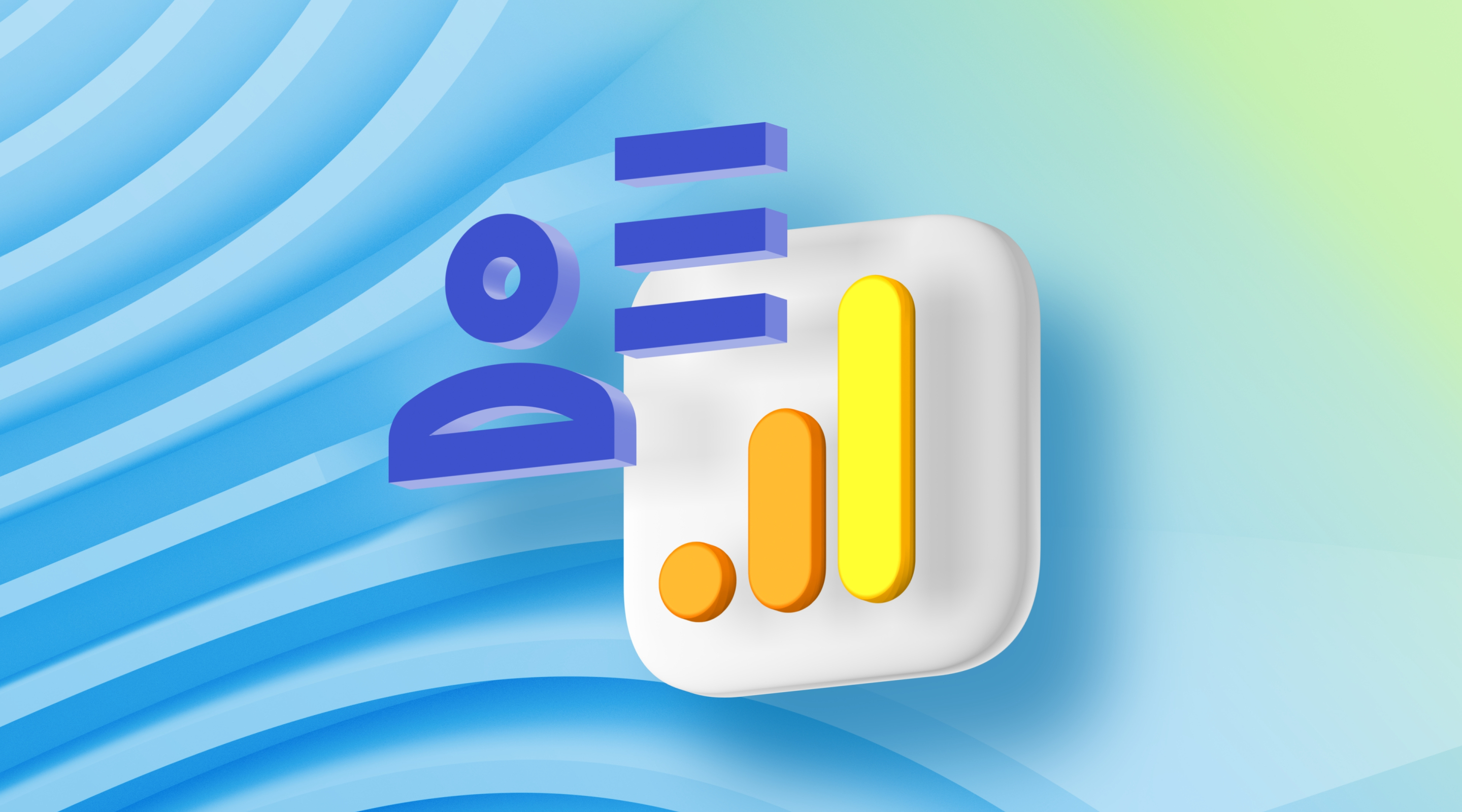Аудитория ремаркетинга — это список файлов cookie или рекламных идентификаторов для мобильных устройств, соответствующий группе пользователей, которым целесообразно показать рекламу повторно, поскольку у них высока вероятность конверсии.
В качестве критериев поведения пользователей могут выступать разные действия, такие как запуск приложения или взаимодействие с конкретными продуктами.
Когда пользователь совершает на вашем сайте или в приложении действия, соответствующие заданным критериям, в аудиторию добавляется файл cookie или рекламный идентификатор устройства. Если этот пользователь позже посетит какой-либо сайт в контекстно-медийной сети или воспользуется Поиском, он сможет увидеть ваше объявление ремаркетинга (при условии, что вы выиграете аукцион).
Связав аккаунт Google Analytics с Ads, в дополнение к стандартным возможностям ремаркетинга вы получите возможность:
Создавать списки ремаркетинга на основе данных Google Analytics — по таким параметрам и показателям, как длительность сеанса, город и достигнутая цель, а также привлекать пользователей, которые совершают на вашем сайте определенные действия, например, открывают страницу товара и добавляют его в корзину.
Включить ремаркетинг в Google Analytics с помощью простой настройки в разделе «Администратор». При этом не потребуется вносить изменения (добавлять теги) в исходный код сайта или приложения.
Показ объявлений пользователям из аудитории ремаркетинга в КМС начнется только тогда, когда в списке накопится не менее 100 уникальных файлов cookie. Список ремаркетинга для поисковых объявлений должен включать не менее 1000 таких файлов.
Создание аудиторий в Analytics
Вкратце про условия
Вам понадобится разрешение изменять ресурс, для которого вы создаете аудиторию
Для одного ресурса можно создать до 2000 аудиторий
Если ваша аудитория основана на параметре Дата сеанса, ее необходимо опубликовать по меньшей мере за пять дней до нужной даты сеанса. Сервис Analytics заполняет аудитории для поисковой и медийной рекламы данными за период до 30 дней, однако, параметр Дата сеанса при этом не учитывается.
Создание аудитории
Рассмотрим, как создать аудиторию в гугл аналитикс:
1. Перейдите на вкладку Администратор и выберите нужный ресурс.
2. В столбце Ресурс нажмите Определение аудитории > Аудитории
3. Нажмите + АУДИТОРИЯ
По умолчанию аудитория создается на основе данных текущего представления. Пользователи, отфильтрованные из представления, не будут включены в аудиторию.
4. Определите аудиторию
Из стандартного есть:
Умный список. Доверьте Google управление аудиторией ремаркетинга.
Все пользователи. Все пользователи вашего сайта или приложения, у которых уже есть необходимые файлы cookie или идентификаторы мобильной рекламы.
Новые пользователи. Те, кто провел один сеанс на вашем сайте или в приложении.
Вернувшиеся пользователи. Те, кто провел более одного сеанса на вашем сайте или в приложении.
Пользователи, посетившие определенный раздел моего сайта или приложения. Нажмите на значок Изменить и укажите URL страницы или каталога на вашем сайте или экрана в приложении. При поиске используется тип соответствия содержит (подходящими считаются любые URL, содержащие указанный вами фрагмент).
Если у сайта или приложения более тысячи URL, система покажет совпадения только в том случае, если они есть в пределах первой тысячи. Если в первой тысяче URL нет соответствий, не отобразится ни одного результата. В таком случае вы можете скопировать URL из браузера или другого источника, например, из электронной таблицы.
Пользователи, достигшие цели конверсии. Нажмите на значок Изменить и выберите цель в меню. Перед этим нужно настроить цели Google Analytics.
- Пользователи, выполнившие транзакцию. Все пользователи, для которых зарегистрирована хотя бы одна транзакция.
Создать новую аудиторию:
За мою практику я ни разу не пользовался стандартными настройками, а задавал свои условия. Для этого нажмите кнопку Создать новую аудиторию.
В редакторе аудитории у вас будет доступно:
Демографические данные
Технология
Поведение
Дата первого сеанса
Источники трафика
Электронная торговля
Условия
Последовательности
Переходим в условия и указываем, что нам нужно.
Импорт сегмента
Вы можете импортировать сегмент и использовать его для создания аудитории. Нажмите Импортировать сегмент.
Затем выберите один из вариантов, доступных для данного ресурса.
Независимо от способа создания аудитории вы можете оценить ее размеры в разделе Пользователи за последние 7 дней. Это количество посетителей за указанный период, которые отвечают заданным условиям. Обратите внимание, что прогнозы, полученные на основе этих данных, приблизительны.
5. Укажите Срок участия, дайте название аудитории и нажмите Далее.
6. В разделе Целевые аккаунты аудитории нажмите на раскрывающееся меню Добавить целевые аккаунты и выберите аккаунты, в которых будет использоваться новая аудитория.
Это может быть аккаунт для рекламы в поисковой и контекстно-медийной сетях (Ads с объявлениями в КМС, AdWords со списками ремаркетинга для поисковых объявлений, DoubleClick Bid Manager), а также такие инструменты как Google Оптимизатор, позволяющие применять аудитории для экспериментов и персонализации. Аккаунт Центра клиентов считается аккаунтом Ads.
7. Нажмите Опубликовать
Изменение аудитории
В списке выберите название аудитории, которую нужно изменить
2. Нажмите Изменить в разделе Источник аудитории, Определение аудитории или Целевые аккаунты аудитории
Меняете условия, название и вообще то, что вам нужно, и публикуете.
При редактировании целей можно закрыть аудиторию для одной из них, после этого пополнение списка для нее прекратится. Снова открыть аудиторию для этой цели можно в любой момент.
Если вы измените определение существующей аудитории, это повлияет на добавление новых пользователей, а прежние останутся в ней до истечения срока участия.
Как закрыть, открыть или удалить аудиторию
При закрытии аудитории добавление пользователей прекращается. Если вы удалите аудиторию, это затронет все выбранные для нее цели.
Вы можете закрыть аудиторию для отдельных целей во время редактирования.
Закрытие аудитории для всех целей сразу
Откройте аудиторию для редактирования и нажмите Закрыть аудиторию в правом нижнем углу страницы
Удаление аудитории
Закройте аудиторию для всех целей, затем нажмите Удалить аудиторию в правом нижнем углу страницы
Не забывайте смотреть аналитику целевой аудитории в Google Analytics, где найти можно много интересного о своих пользователях:
- Посмотреть изменение активности пользователей
- Когортный анализ. Когорта — это группа пользователей, имеющих общее свойство, которое определяется с помощью параметра Google Analytics. Например, все пользователи с одинаковой датой первого посещения относятся к одной когорте. В отчете Когортный анализ можно изолировать и анализировать поведение когорт.
- Статистика по пользователям. С помощью этого отчета вы можете просматривать и анализировать поведение отдельных пользователей на основе идентификаторов Client-ID или User-ID, а не сводных данных.
- По демографии
- По интересам
- По странам
- По технологиям
- По поведению. Оцените привлекательность сайта: узнайте, какой процент новых пользователей возвращается на ваш ресурс. Вы также можете сравнить доход от новых и вернувшихся пользователей (например, может оказаться, что 45 % всех транзакций приходится на 28 % вернувшихся пользователей).
- По мобильным устройствам
- Персонализированный отчет. Пользовательские переменные позволяют расширить область действия сегментов. Например, вы сможете выполнять идентификацию пользователей по поведению в целом, а не по одиночным сеансам взаимодействия с вашим сайтом.